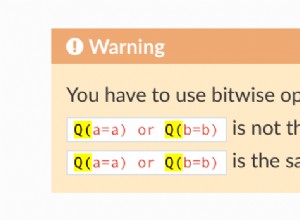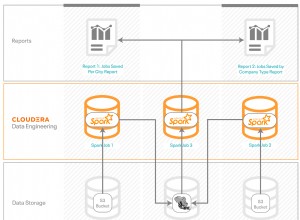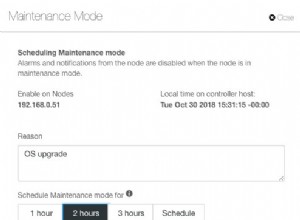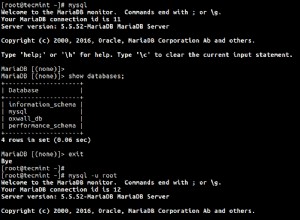Proses Instalasi Mongo di Windows
Apakah Anda siap untuk menginstal … dan menggunakan … Secara teknis, ini bukan instalasi, ini hanya Mengunduh…
I. Unduh file zip http://www.mongodb.org/downloads
II. Ekstrak dan salin file ke lokasi yang Anda inginkan.
AKU AKU AKU. Mulai mesin DB.
IV. Uji instalasi dan menggunakannya.
Itu dia! Sangat sederhana, bukan? Oke mari kita mulai
1. Unduh file zip
-
Buka http://www.mongodb.org/downloads
-
Anda akan melihat layar seperti ini:
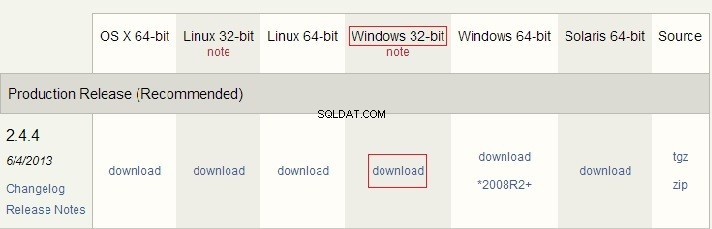 Saya menggunakan mesin windows 7 32 bit - itu sebabnya saya mengunduh paket yang ditandai dengan warna merah.
Saya menggunakan mesin windows 7 32 bit - itu sebabnya saya mengunduh paket yang ditandai dengan warna merah. -
Klik unduh (Hanya perlu beberapa detik).
Wow... Saya sudah mengunduhnya. Itu adalah file zip bernamamongodb-win32-i386-2.4.4.zip(Nama folder akan berubah sesuai dengan versi yang Anda unduh, di sini saya mendapatkan versi 2.4.4).
Oke siap.
2. Ekstrak
- Ekstrak zip
- Salin file ke lokasi yang diinginkan di mesin Anda.
- Saya akan menyalin file yang diekstrak ke drive D saya, karena saya tidak punya banyak file di sana.
- Baiklah, lalu di mana Anda berencana untuk menempelkan file mongo? Di C:atau di Desktop Anda sendiri?
- Ok, di mana pun Anda menempel... Dalam cuplikan di bawah, Anda dapat melihat bahwa saya telah membuka folder bin di dalam folder Mongo. Saya menghitung lima belas file di dalam bin. Bagaimana dengan Anda?

Selesai! Itu saja
Apa yang harus kita lakukan selanjutnya?
3. Nyalakan mesin DB
Ayo mulai menggunakan mongo db...
-
Buka prompt perintah, lalu navigasikan ke
bindi folder mongo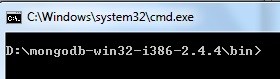
-
Ketik
mongo.exe(yang merupakan perintah yang digunakan untuk memulai mongo Db Power shell). Kemudian lihat tanggapan di bawah ini..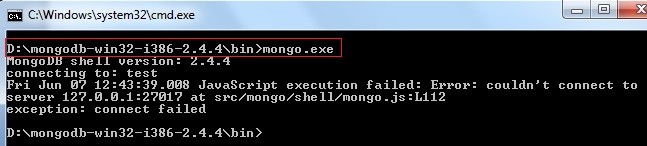 Itu pengecualian yang luar biasa J LOL … Apa itu?
Itu pengecualian yang luar biasa J LOL … Apa itu? Tidak dapat terhubung ke server.
Mengapa pengecualian terjadi? Saya tidak tahu... Apakah saya membuat server di antaranya?
Tidak.
Benar, lalu bagaimana bisa terhubung ke server di antaranya? Mesin Konyol …Jz.
Aku mengerti! Seperti semua DB lainnya - kita harus memulai mesin DB sebelum menggunakannya.
Jadi, bagaimana kita bisa memulainya?
-
Kita harus memulai mongo db dengan menggunakan perintah
mongod. Jalankan ini daribinfolder mongo.Mari kita lihat apa yang terjadi.
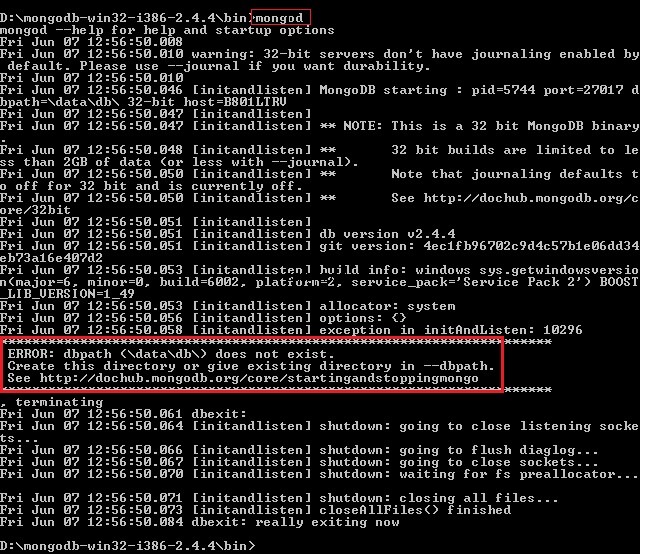
Sekali lagi pengecualian dengan format yang luar biasa J kita benar? Apakah Anda memperhatikan apa yang saya soroti di atas? Ya itu adalah perintah mongod. Yang kedua adalah pengecualian yang meminta kami untuk membuat folder bernama data. Dan, di dalam folder data, folder bernama
db.Jadi kita harus membuat
data\dbini folder.Pertanyaan selanjutnya adalah di mana membuat folder-folder ini?
-
Kita harus membuat
data\dbfolder diCdrive BOX kami di mana kami menginstal mongo. Mari kita pergi dan membuat struktur folder di drive C.Sebuah pertanyaan muncul di sini:"Apakah wajib membuat direktori data\db di dalam C?" Tidak, tidak juga. Mongo melihat di
Csecara default untuk folder ini, tetapi Anda dapat membuatnya di mana pun Anda mau. Namun, jika tidak dalamC, Anda harus memberi tahu mongo di mana itu.Dengan kata lain, jika Anda tidak ingin database mongo berada di
C:\, Anda harus mengatur jalur db untuk mongo.exe.Opsional
-
Oke, saya akan membuat folder tersebut di beberapa lokasi lain selain
Cuntuk pemahaman yang lebih baik tentang opsi ini. Saya akan membuat kemudian diDdrive root, dengan bantuan cmd.Mengapa? Karena ini adalah kesempatan bagi kita untuk mengingat perintah dos lama...
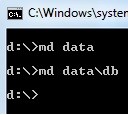
-
Langkah selanjutnya adalah mengatur jalur Db ke mongo.exe.
Arahkan kembali ke
bin, dan masukkan perintah,mongod.exe --dbpath d:\data.Saya mendapat tanggapan di bawah ini:
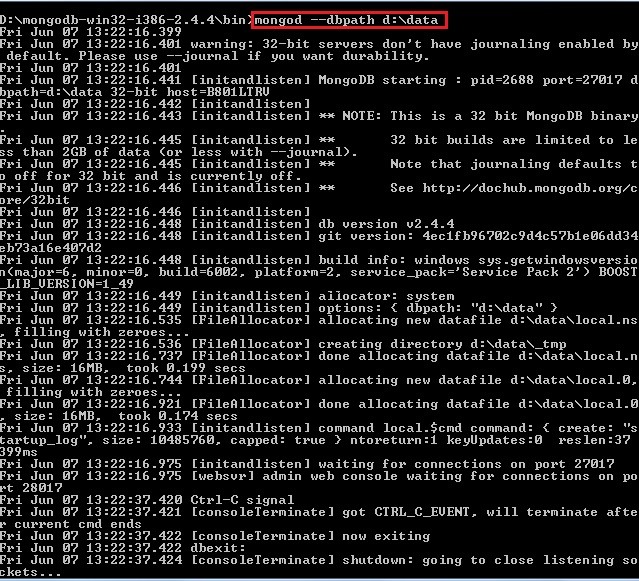
Saya harap semuanya berjalan dengan baik... Karena saya tidak melihat ERROR *** di konsol J.
Selanjutnya, kita bisa pergi dan memulai db menggunakan perintah
start mongo.exe
Saya tidak melihat kesalahan atau pesan peringatan. Namun, kita harus memberikan perintah untuk memastikan mongo aktif dan berjalan, yaitu mongod akan mendapatkan respons:
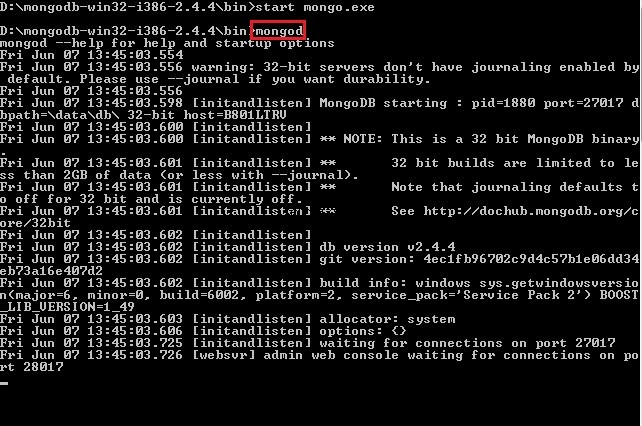
-
Semoga semuanya berjalan lancar.
4. Uji instalasi Mongo DB
Sekarang kita harus melihat DB kita kan? Ya sangat banyak, Kalau tidak, bagaimana kita tahu itu berjalan?
Untuk tujuan pengujian MONGO telah mendapat DB yang disebut test secara default. Ayo tanyakan itu.
Tapi bagaimana tanpa studio manajemen? Tidak seperti SQL, kita harus bergantung pada command prompt. Ya command prompt yang sama persis… command prompt kita yang lama… Heiiiiii.. Jangan takut ya itu hanya command prompt kita yang lama. Oke mari kita lihat bagaimana kita akan menggunakannya…
Ohhh Tidaaak… jangan tutup Command prompt di atas, biarkan apa adanya…
-
Buka jendela cmd baru.
-
Arahkan ke Bin seperti biasa kita lakukan…
Saya yakin kalian mungkin masih ingat program C lama yang pernah kita buat di masa kuliah kita kan?
-
Di command prompt, jalankan perintah
mongoataumongo.exelagi dan lihat apa yang terjadi.Anda akan mendapatkan layar seperti yang ditunjukkan di bawah ini:
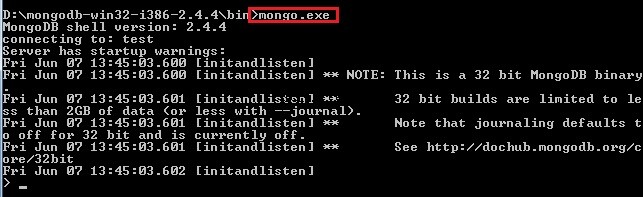
-
Saya sebutkan sebelumnya bahwa Mongo telah mendapat tes db secara default yang disebut
test, coba masukkan catatan ke dalamnya.Pertanyaan berikutnya di sini adalah "Bagaimana kita memasukkan?" Apakah mongo memiliki perintah SQL? Tidak, mongo hanya memiliki perintah untuk membantu.
Perintah dasar untuk menyisipkan adalah
db.test.save( { KodothTestField:‘Nama saya Kodoth’ } )Dimana
testadalah DB dan.saveadalah perintah insert.KodothTestFieldadalah nama kolom atau bidang, danMy name is Kodothadalah nilainya. -
Sebelum berbicara lebih banyak mari kita periksa apakah itu disimpan atau tidak dengan melakukan perintah lain:
db.test.find()
Data kami berhasil dimasukkan … Horeeeyy..
Saya tahu bahwa Anda berpikir tentang nomor yang ditampilkan dengan setiap hak record yang disebut ObjectId. Ini seperti bidang id unik di SQL yang bertambah secara otomatis dan semuanya. Perhatikan lebih dekat, Anda dapat melihat bahwa Object Id diakhiri dengan 92, jadi berbeda untuk setiap record.
Akhirnya kita berhasil menginstal dan memverifikasi hak MONGO. Ayo berpesta... Jadi, apakah kamu setuju sekarang MONGO semanis MANGO?
Kami juga memiliki alat pihak ke-3 untuk menjelajahi MONGO. Salah satunya disebut MONGO VUE. Dengan menggunakan alat ini, kita dapat melakukan operasi terhadap DB mongo seperti kita menggunakan studio Manajemen untuk SQL Server.
Bisakah Anda bayangkan server SQL atau Oracle Db dengan baris yang sama sekali berbeda di tabel yang sama? Apakah mungkin di tabel DB relasional kami? Beginilah cara kerja mongo. Saya akan menunjukkan kepada Anda bagaimana kita bisa melakukannya…
Pertama saya akan menunjukkan kepada Anda bagaimana data akan terlihat dalam DB relasional.
Misalnya pertimbangkan tabel Karyawan dan tabel Siswa dalam cara relasional. Skemanya akan sangat berbeda bukan? Ya persis…
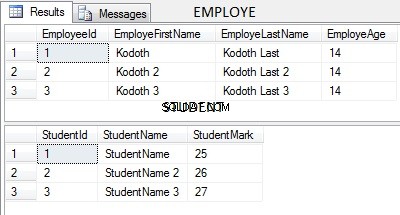
Sekarang mari kita lihat bagaimana tampilannya di Mongo DB. Dua tabel di atas digabungkan menjadi satu Koleksi di Mongo…
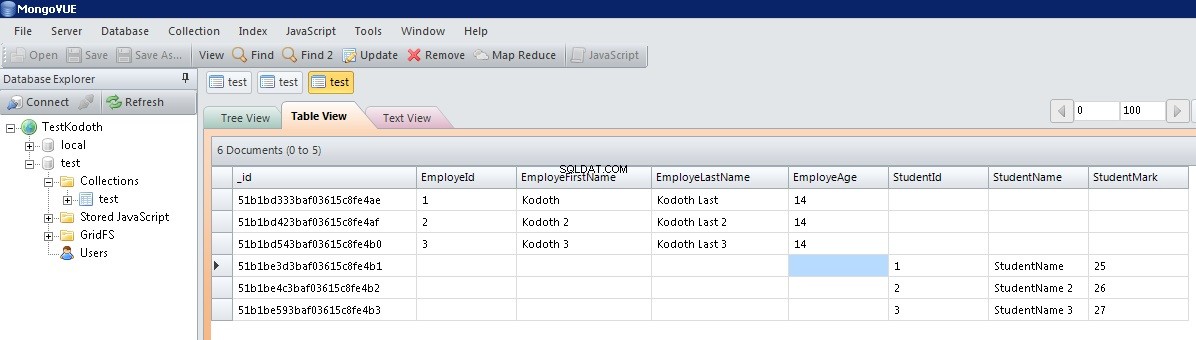
Ini adalah bagaimana Koleksi disimpan di Mongo. Saya pikir sekarang Anda bisa merasakan perbedaannya, kan? Semuanya berada di bawah satu payung. Ini bukan cara yang benar, tetapi saya hanya ingin menunjukkan kepada Anda semua bagaimana ini terjadi, itulah sebabnya saya menggabungkan 2 tabel yang sama sekali berbeda menjadi satu Koleksi.
Jika Anda ingin mencoba, Anda dapat menggunakan skrip pengujian di bawah ini
***********************
TEST INSERT SCRIPT
*********EMPLOYEE******
db.test.save( { EmployeId: "1", EmployeFirstName: "Kodoth", EmployeLastName:"KodothLast", EmployeAge:"14" } )
db.test.save( { EmployeId: "2", EmployeFirstName: "Kodoth 2", EmployeLastName:"Kodoth Last2", EmployeAge:"14" } )
db.test.save( { EmployeId: "3", EmployeFirstName: "Kodoth 3", EmployeLastName:"Kodoth Last3", EmployeAge:"14" } )
******STUDENT******
db.test.save( { StudentId: "1", StudentName: "StudentName", StudentMark:"25" } )
db.test.save( { StudentId: "2", StudentName: "StudentName 2", StudentMark:"26" } )
db.test.save( {StudentId: "3", StudentName: "StudentName 3", StudentMark:"27"} )
************************
Terima kasih